مدیر برچسب سمت سرور به شما امکان می دهد برچسب های بازاریابی مجدد Google Ads خود را از صفحه وب به سرور منتقل کنید. انتقال این تگ ها به سرور، مقدار کدی را که باید در صفحه اجرا کنید کاهش می دهد و ممکن است به بهبود زمان بارگذاری صفحه کمک کند.
قبل از اینکه شروع کنی
این مقاله فرض می کند که شما دارید:
- حقوق سرپرست برای Google Ads و Google Tag Manager
- Google Tag Manager را راه اندازی کنید
- یک کانتینر سرور راه اندازی کنید
- سرویس گیرنده Google Analytics: GA4 را راه اندازی کنید
برچسب بازاریابی مجدد تبلیغات را در ظرف سرور تنظیم کنید
برای تنظیم تگ بازاریابی مجدد Google Ads:
در فضای کاری کانتینر سرور خود، منوی برچسب ها را در سمت چپ صفحه باز کنید.
برای افزودن تگ جدید روی New کلیک کنید.
نوع برچسب بازاریابی مجدد Google Ads را انتخاب کنید.
شناسه تبدیل را وارد کنید. مرکز راهنمایی: چگونه شناسه تبدیل را پیدا کنیم .
در Triggering ، تریگر All Pages را اضافه کنید.

نام تگ را وارد کنید و روی ذخیره کلیک کنید.
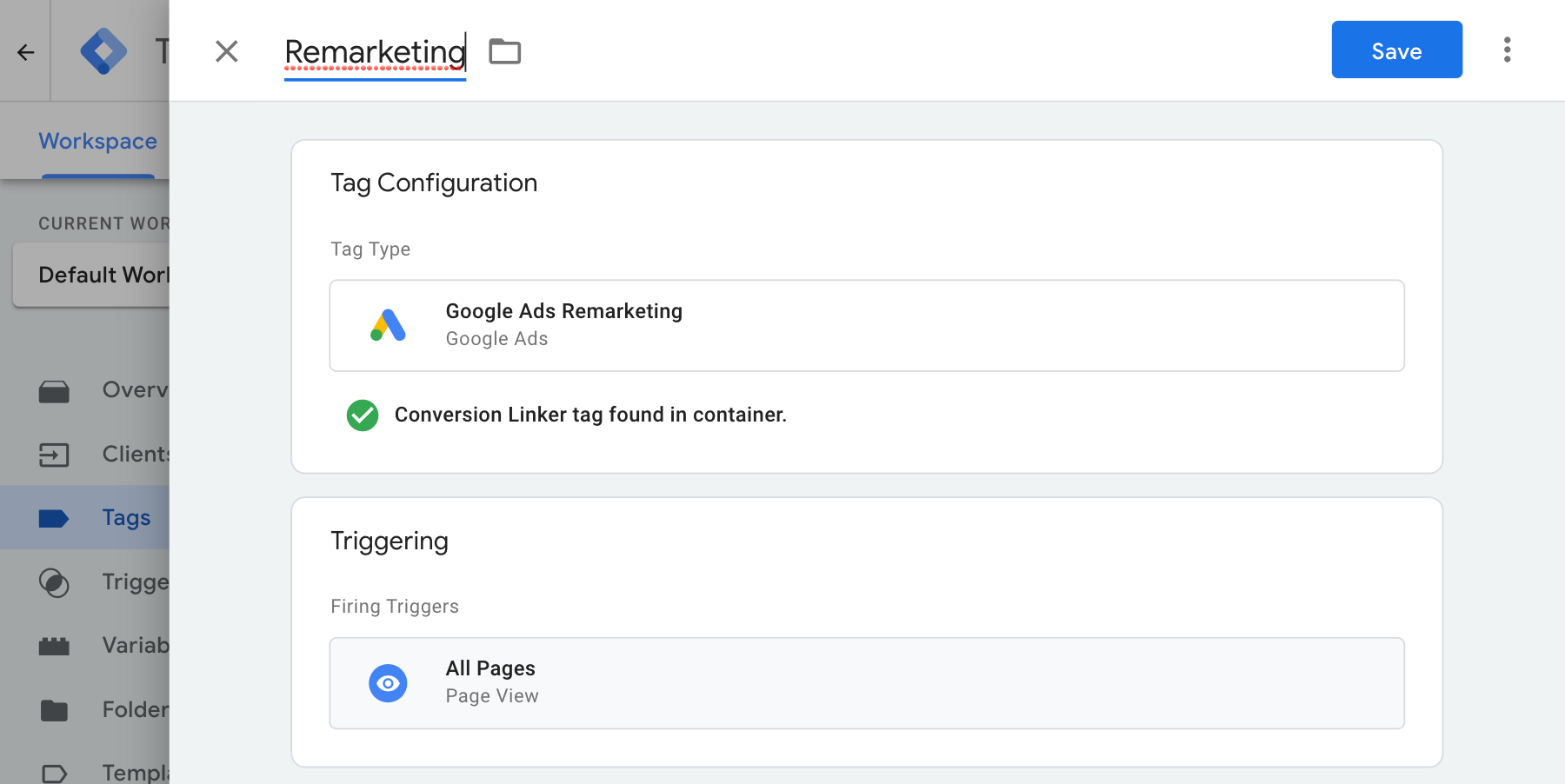
تنظیم خود را تأیید کنید
هنگامی که شروع به ارسال داده با ظرف سرور کردید، می توانید با دنبال کردن این مراحل بررسی کنید که آیا به درستی کار می کند یا خیر:
- وب سایت خود را باز کنید
- در ظرف سرور Google Tag Manager خود، پیشنمایش را انتخاب کنید. دستیار برچسب شروع به کار می کند و ظرف سرور شما را بارگیری می کند.
- تب Tags تمامی تگ هایی را که فعال شده اند به شما نشان می دهد. اطمینان حاصل کنید که آیا برچسبی که پیکربندی کرده اید فعال شده است یا خیر.
- تب Console هر گونه خطایی را که در حین انتقال داده به ظرف سرور رخ داده است نشان می دهد. خطاها را بررسی کنید و آنها را برطرف کنید.
برای راهنمایی بیشتر در مورد اشکالزدایی ظروف Tag Manager به راهنمای پیشنمایش و اشکالزدایی مراجعه کنید.
مراحل بعدی
هنگامی که برچسب بازاریابی مجدد Google Ads شما همانطور که در نظر گرفته شده است کار می کند، می توانید هر برچسب بازاریابی مجدد با همان شناسه را که در یک محفظه وب هستند حذف کنید تا از تکرار داده ها جلوگیری شود.
